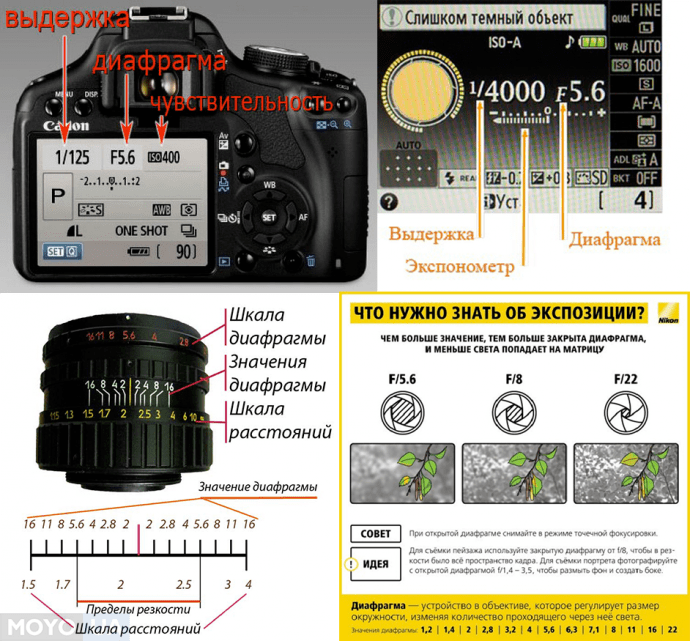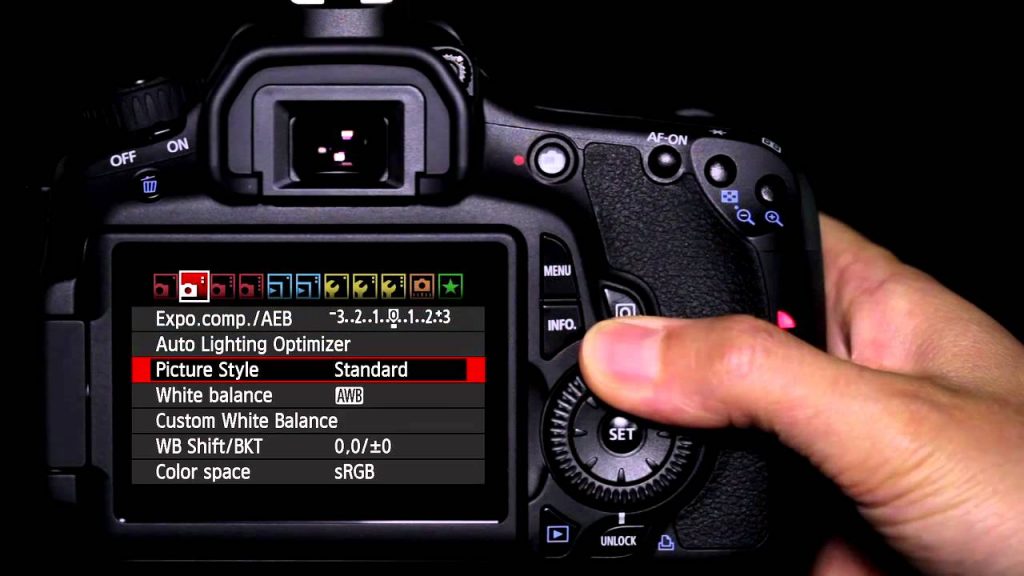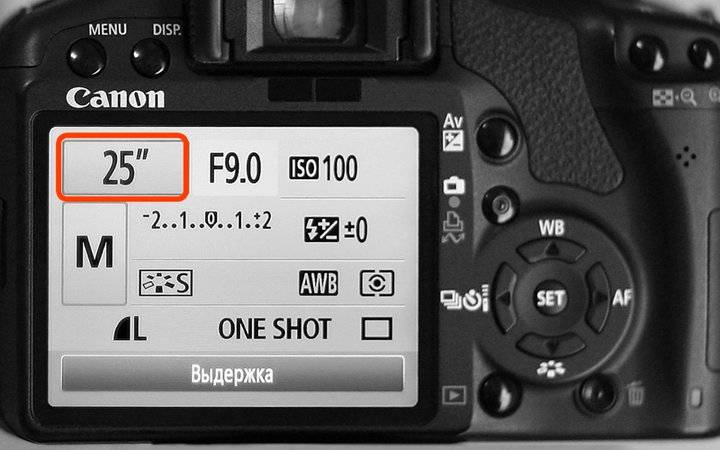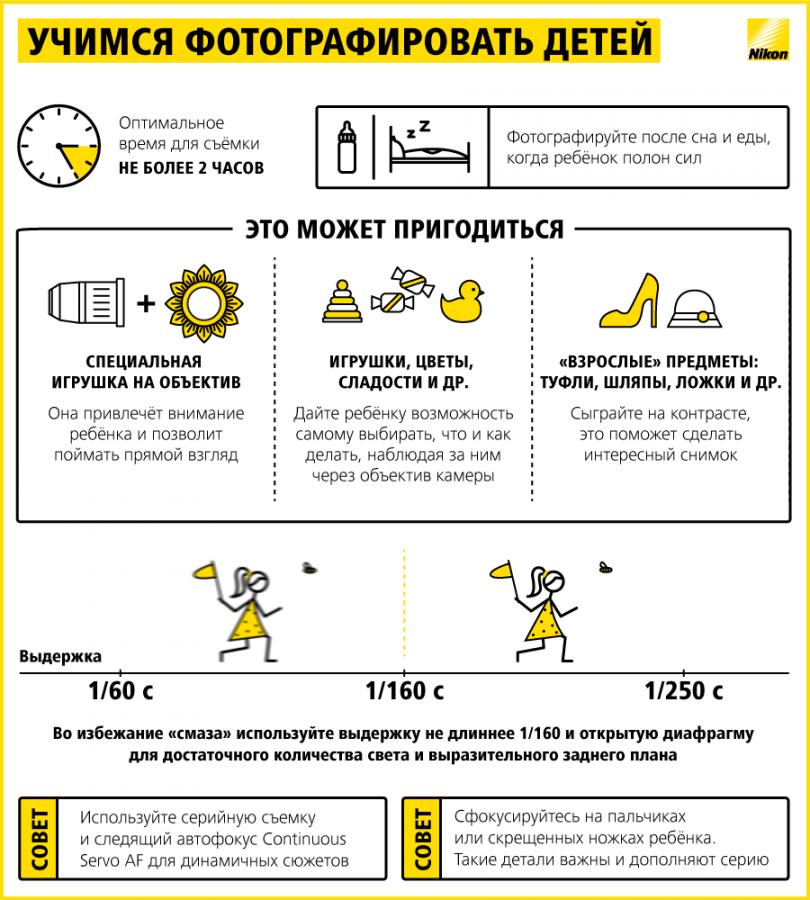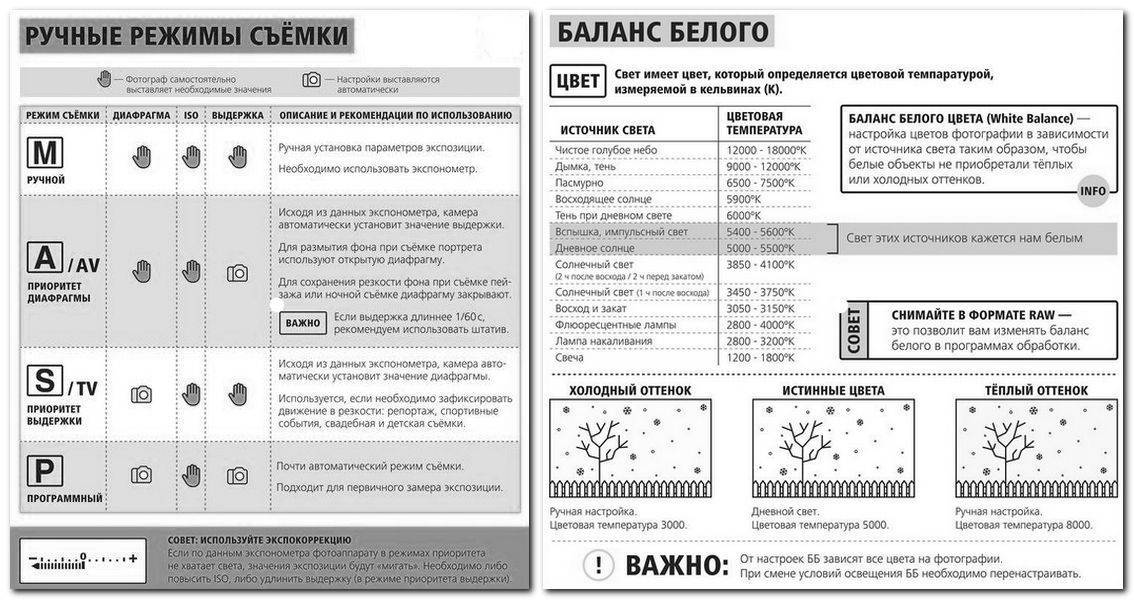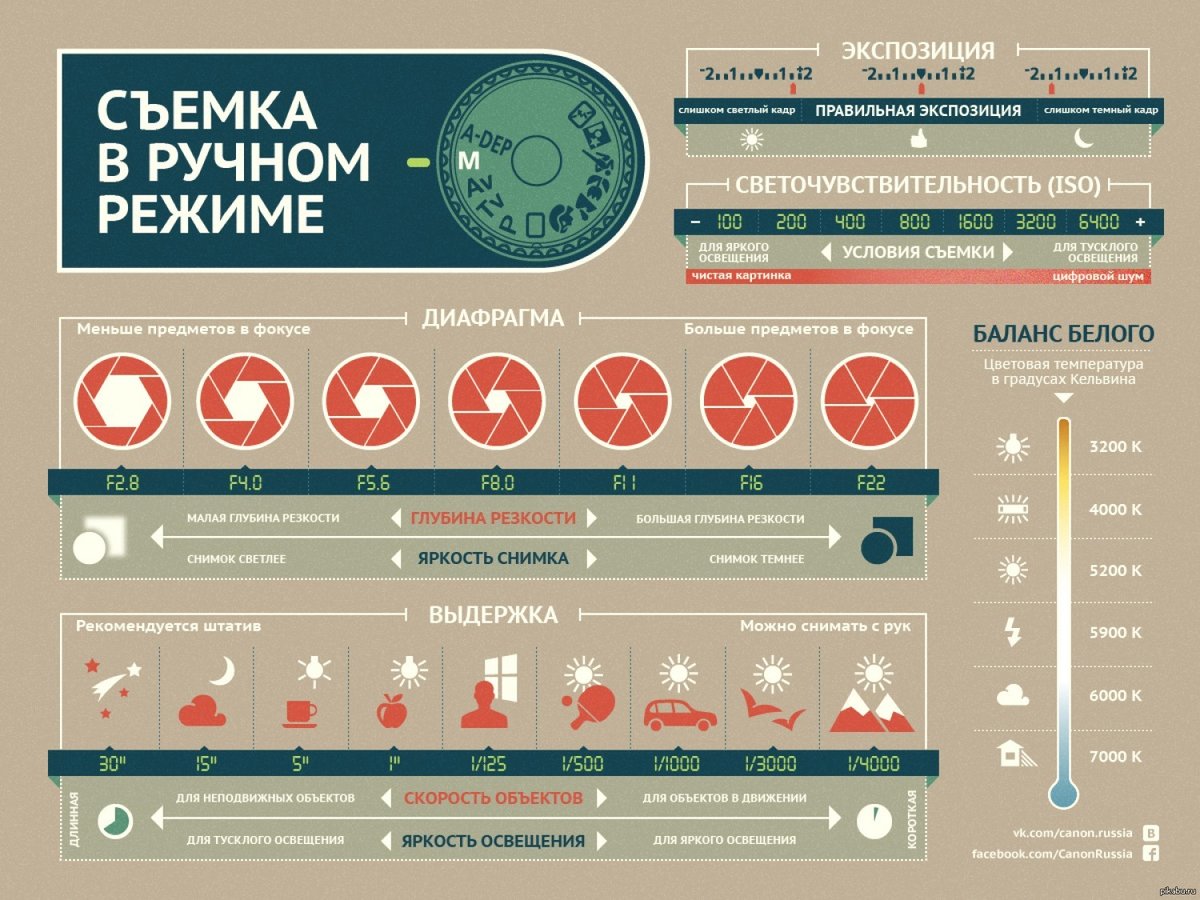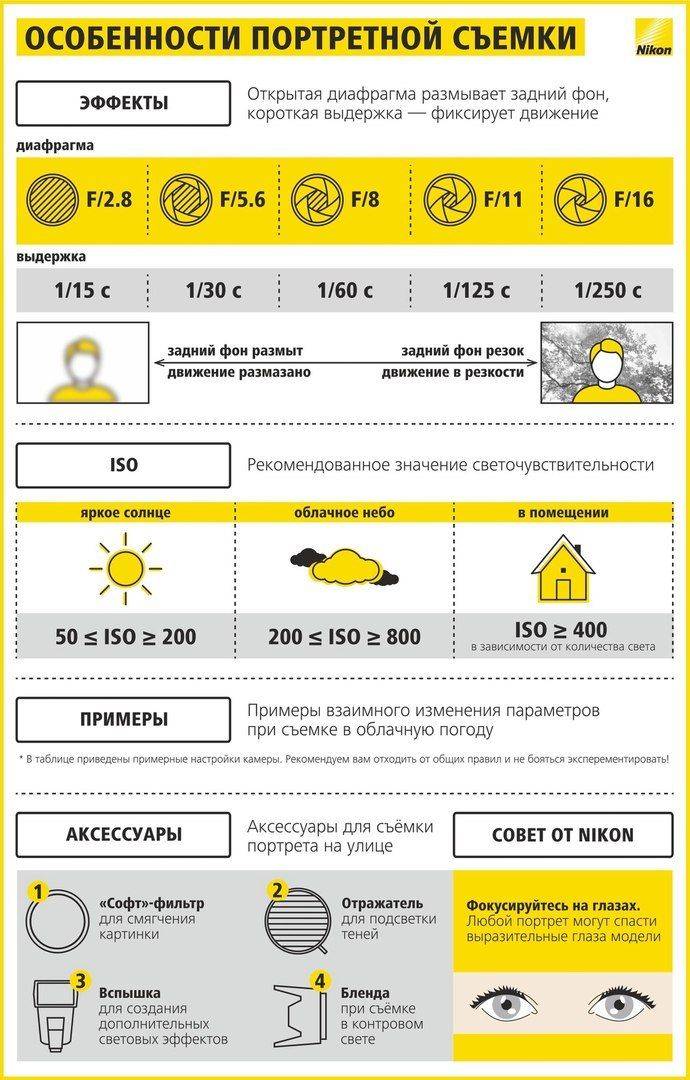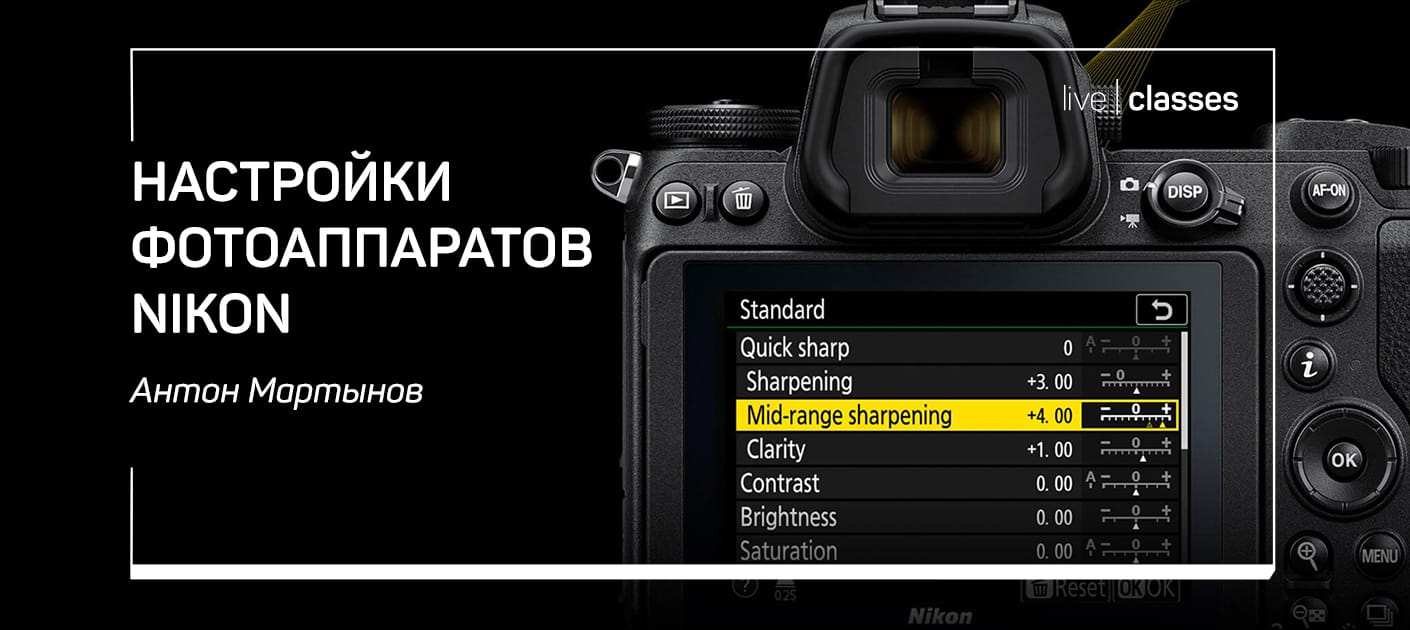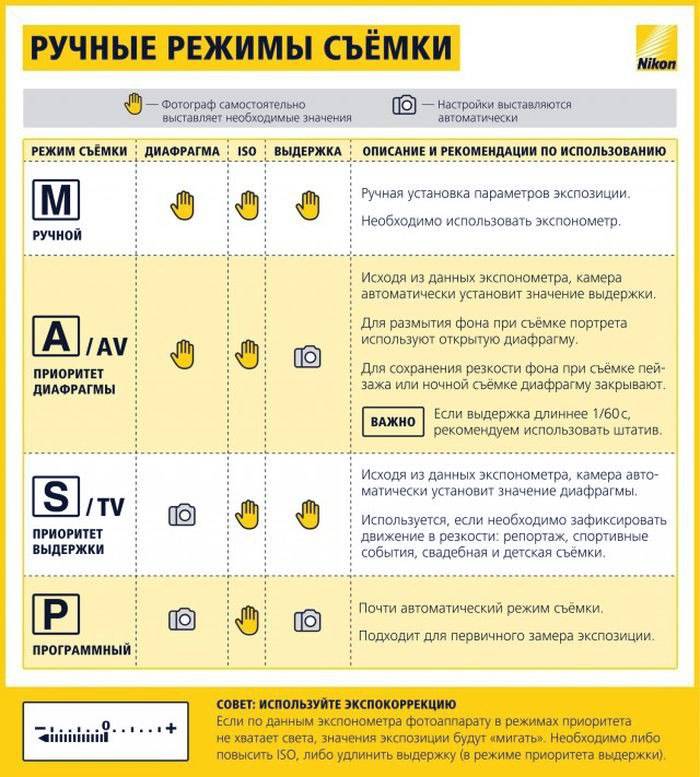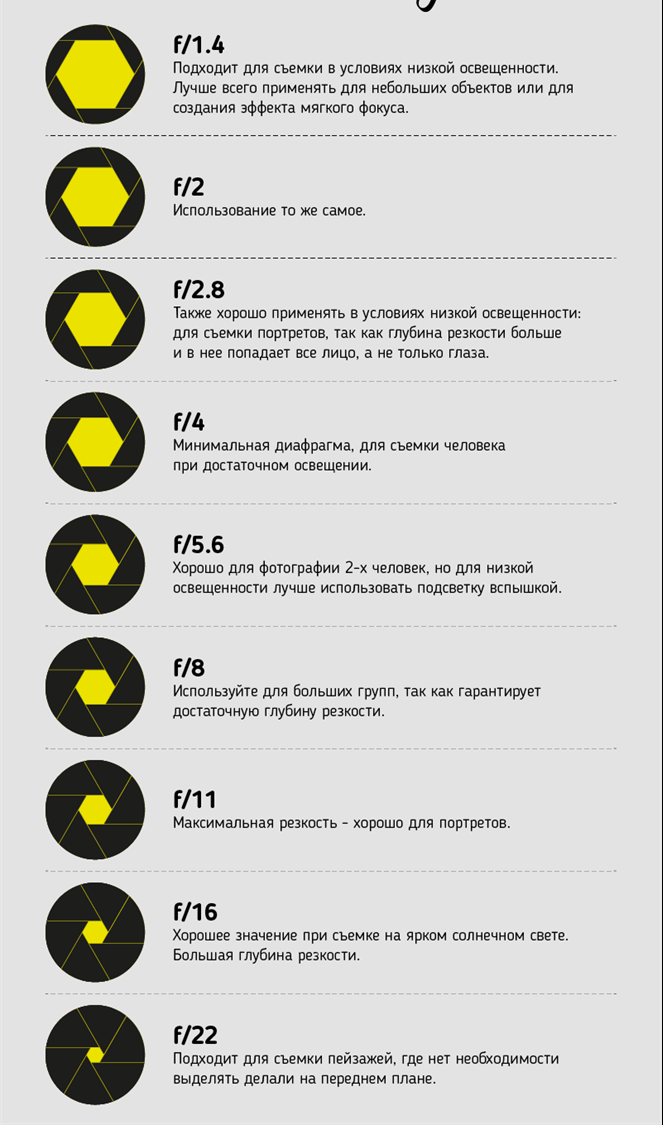Глубина резкости и применение
Далее, диафрагма также контролирует глубину резкости. Это количество изображения, которое находится в фокусе. Когда объектив широко открыт, например, f/2.8, изображение будет иметь меньшую глубину резкости, чем при f/11.
Как в случае с выдержкой, ваше использование диафрагмы должно быть обдуманным. Хотите получить изображение пейзажа, в котором все в фокусе от переднего плана до заднего? Тогда вам лучше выбрать высокое f-число (как f/11). Как на счет портрета, в котором вы хотите получить чистый, мягкий фон, но очень четкий взгляд? Тогда используйте очень маленькое f-число (как f/2.8 или f/4) и следите за точкой фокусировки.
Диафрагма имеет прямое влияние на выдержку. Большое f-число потребует использования более длинной выдержки, чтобы обеспечить соответствующую экспозицию. Меньшее f-число позволит использовать короткую выдержку. Эти два параметра полностью взаимосвязаны, нет никакой возможности избежать этого, поэтому вам НЕОБХОДИМО понимать оба.
Снимаем!
Устанавливаем штатив
Поместите камеру на штатив. Убедитесь, что он устойчив и все звенья — коленца, голова — прочно зафиксированы
Это важно, потому что вы собираетесь работать с долгими выдержками, достигающими нескольких секунд. В это время камера не должна шевелиться, иначе снимок будет смазанным.
Выставляем фокусное расстояние
Теперь нужно выбрать фокусное расстояние. Для предметной съёмки короткие фокусные расстояния широкоугольных объективов не подходят, поскольку дают искажения. Избыточно длинный фокус может дать ненужное размытие. Если у вас нет большого парка фототехники, то мы рекомендуем воспользоваться обычным объективом на 18–55 мм, который, скорее всего, шел в комплекте с камерой. Повернув кольцо объектива, выставите максимальный зум. Также можно воспользоваться портретным объективом с фокусным расстоянием 50–100 мм, в этом случае нужно снимать на его меньших значениях.
Если вы снимаете на телефон и встроенная камера оборудована зумом — его нужно выставить на максимум. Если зума в телефоне нет, то придётся установить его подальше от предметного стола, чтобы нивелировать возможные искажения — лишние поля затем можно обрезать в редакторе.
Выставляем диафрагму
Самые важные настройки — настройки экспозиции: выдержка и диафрагма. Для начала переведите камеру в полуавтоматический режим съемки S или Av (зависит от типа камеры). Это режим приоритета диафрагмы — фотограф регулирует только размер отверстия в объективе, через который будет проходить свет. Выдержку же камера рассчитает сама. Поскольку задача — сделать объект максимально резким, то диафрагму нужно закрыть, выбрав в настройках значение 18 или 22.
Так как бытовые осветительные приборы дают достаточно слабый свет, выдержка может составить несколько секунд. Рекомендуем воспользоваться режимом автоспуска, чтобы после нажатия на кнопку успели утихнуть микровибрации камеры и на снимке не было смаза.
Исправляем ошибки камеры
После того как прозвучал второй щелчок затвора, снимок готов. Но поскольку условия съёмки нестандартные — поле фона слишком светлое, камера могла ошибиться в расчете экспозиции. Фон может быть слишком серым, а снимаемый предмет — слишком тёмным. Фотографию нужно проверить на экране камеры или компьютере.
Если объект действительно получился слишком тёмным, то можно попробовать его высветлить в графическом редакторе. Но мы рекомендуем исправлять такие дефекты сразу во время съёмки — результат будет более качественным. Для этого нужно использовать компенсацию экспозиции.
На телефонах то, насколько кадр будет тёмным или светлым, задаётся визуально прямо на экране или через приложения. Например, на айфоне достаточно подержать палец на экране в режиме съёмки и подвигать появившийся ползунок «солнышко».
P
Самым простым специальным режимом является режим ‘P’ (Programmed) – гибкий программный режим.
Он очень похож на автоматический режим работы фотоаппарата ‘Auto’, но в данном режиме можно изменять выдержку в определенных пределах. Выдержка меняется в диапазоне, который позволяют крайние значения диафрагмы объектива. Выдержку можно изменять с помощью колесиков управления фотоаппарата. Если выдержка была изменена фотографом, к имени режима добавляется “*”. Самая короткая выдержка в режиме ‘P’ доступна при самом маленьком числе F, а самая длинная выдержка доступна при самом большОм числе F. Есть золотое правило, взаимозаменяемости величин диафрагмы и выдержки, как раз на этом правиле и построена работа данного режима. Например, если увеличить выдержку, например, в 2 раза, то и диафрагма закроется на одну ступень.
Пример: если увеличить выдержку с 1/200 секунды до 1/100 секунды, то это даст возможность матрице поглотить больше света и получить пересвет, потому камера должна уменьшить количество света, прикрыв диафрагму, и диафрагма закроется на одну ступень. Например, если при 1/200с было F4.0, то при 1/100с станет F5.6. Мне не нравится данный режим тем, что он постоянно пытается выставить значение выдержки и диафрагмы, которые удобны самой камере. При каждой новой сцене с другой экспозицией, камера заново подбирает значения выдержки/диафрагмы и значение выдержки приходиться изменять снова и снова под свои задачи.
Для чего используется режим ‘P’: режимом удобно пользоваться при переходе с зеленой зоны (полностью автоматический режим работы камеры) на режимы класса M, A, S, P. Можно быть уверенным, что камера поможет выставить нормальные настройки. В этом режиме можно фотографировать практически всё, особо не переживая за правильность настроек. Можно очень легко добиться самой короткой выдержки из доступных, которую позволяет получить объектив и текущее значение ISO, при этом можно быть полностью уверенным в правильности экспонирования кадра. Это можно использовать для ‘остановки времени‘. Если включить режим авто-исо, то программный режим работает немного по другому.
Снимок в одном из режимов PASM
Настройка камеры
Сначала давайте рассмотрим некоторые основные настройки, которые можно настроить и забыть про них. Как правило эти настройки универсальны для всех видов камер.
- Качество изображения: RAW
- Запись в формате RAW: сжатие без потерь (если доступно)
- Баланс белого: Авто
- Стиль изображения: Стандартный
- Цветовое пространство: sRGB
- Шумоподавление при длительной выдержке: Вкл
- Шумоподавление с высоким ISO: Выкл.
- Коррекция объектива (контроль виньетирования, контроль хроматической аберрации, контроль искажений и т. Д.): Выкл.
Выше приведены наиболее важные настройки камеры. Во-первых, вы всегда должны начинать с выбора правильного формата, а это RAW
Если есть настройка для выбора сжатия RAW, всегда выбирайте Сжатие без потерь, как описано выше, так как это уменьшает размер файла, что для фотографа очень важно (однако такая функция есть не на всех камерах). Хотя такие вещи, как Стиль изображения, не имеют значения для съемки в формате RAW (они влияют только на то, как изображение отображается на ЖК-дисплее вашей камеры), лучше придерживаться стандартного профиля, не включать другие параметры, такие как повышение резкости, контрастности, насыщенности и т
д., поскольку такие эти настройки имеют значение, только если вы снимаете в формате JPEG. То же самое с цветовым пространством и балансом белого — вам не нужно беспокоиться о них при съемке RAW, так как вы можете изменить их позже при “проявке” RAW файла. Если вы пока новичок и не знаете, что делаете, я бы оставил “подавление шума при длинной выдержке выдержке” включенным, эта настройка влияет на ваши изображения в формате RAW при съемке с длинной выдержкой – данная настройка уменьшит количество шумов, которые появятся за счет нагрева матрицы при длинной выдержки (хотя это может увеличить время, которое обычно требуется для съемки кадра). Все остальные корректировки объектива в камере, оптимизацию динамического диапазона и параметры шумоподавления должны быть отключены, поскольку они никак не повлияют на снимок в формате RAW.
После того, как вы настроили вышеупомянутые параметры, настало время перейти к динамическим настройкам, тем, которые нужно будет менять часто.
Настраиваем фотоаппарат и связку для студийной съемки
Особенности съемки в студии предполагают полный контроль фотографа над всей аппаратурой: здесь мы не гонимся за временем, а не спеша подводим все настройки к идеальному балансу. Да, несмотря на то, что аренда студии — дело недешевое, торопиться и правда не стоит.
Важно понять, что съемка в условиях студии всегда производится на ручном режиме, в котором каждый параметр устанавливается отдельно. Настройки выдержки, ISO и диафрагмы важны для любой фотосессии, причем не важно, новичок вы или нет — только так результат съемки будет удовлетворять вас
Иногда мастера все же используют автоматический режим, но только если речь идет о применении постоянного освещения. Кстати, при использовании такого света рекомендуется минимальная светочувствительность, так как в помещении будет очень светло.
Студия устроена таким образом, что все источники освещения располагаются в ней отдельно от фотокамеры. У людей, не имевших дело со студийной фотосессией, популярен вопрос “Как фотоаппарат и свет связываются между собой?”. С постоянным светом все просто: он просто светит, и понимание того, как будут распределяться тени, доступно каждому. Если же мы говорим о вспышках или импульсном освещении, то здесь работа посложнее: необходимо сделать так, чтобы вспышки срабатывали вместе с фотоаппаратом, а фотоаппарат учитывал свет от вспышек.
Одновременная работа камеры и освещения предполагает срабатывание вспышки в ответ на нажатие фотографом кнопки — для этого и были разработаны синхронизаторы, которые позволяют этому процессу проходить слаженно.
Фотоаппарат на автоматическом режиме не способен правильно замерить освещенность, если вы работаете с импульсным освещением. Только в момент, когда они срабатывают, у камеры появляется возможность провести измерения — но становится слишком поздно.
Интеллектуальная съемка
Такой режим присутствует в большинстве современных фотокамер и смартфонов. В чем состоит «интеллектуальность»? Современное внутрикамерное программное обеспечение умеет идентифицировать снимаемые сюжеты – распознавать лица и их части, определять скорость перемещения объектов, учитывать уровень экспозиции разных зон кадра и т.п. В результате появляется теоретическая возможность получать прямо из камеры:
- Портреты, на которых резкость глаз программно увеличена, а область в зоне оптического размытия подвергнута еще размытию программному, чтобы полностью шумы;
- Пейзаж «псевдо HDR» (имитация расширения динамического диапазона), на котором вытянуты тени и чуть приглушены яркие света;
- При одинаковом уровне освещения одинаково резкие и статичные кадры и кадры с движением – фотокамера сама проанализировала сцены и подобрала такие пары выдержка/ISO, при которых и статика и динамика были отработаны как надо
Пример «интеллектуального фото»:

Этот пейзаж был снят на iPhone с использованием штатной программы «Камера». В ней нет вообще практически никаких настроек – один сплошной интеллектуальный режим и результат на выходе получился, в общем-то неплохой
Естественно, есть к чему придраться – кому-то цвета покажутся излише ядовитыми, кто-то обратит внимание на неравномерность экспозиции неба (справа и слева от солнца небо чуть темнее чем надо).
В ручном режиме можно получить лучший результат, но для этого нужно очень сильно постараться. А именно:
1. камеру на штатив;
2. cнимаем в RAW три снимка (а лучше пять) с шагом экспозиции в 1EV – от явно темного до явно светлого;
3. преобразуем на компьютере RAW в JPEG 16 бит на канал;
4. выполняем сведение HDR-изображения (для этого потребуется дополнительное ПО);
5. финальная обработка, сохранение.
На выходе – примерно то же самое, только но получше. Насколько получше? Здесь все решается тем, насколько ваши навыки работы в Фотошопе позволят реализовать творческое видение сюжета. И где гарантия, что ваше видение сюжета будет лучше, чем то, что дал на выходе iPhone? Вопрос риторический 🙂
Режимы съёмки камеры
Большинство цифровых камер имеют стандартные режимы съёмки: автоматический (), программный (P), приоритет диафрагмы (Av), приоритет выдержки (Tv), ручной (M) и спусковой (B) режимы. Режимы Av, Tv и M зачастую называют «творческой зоной» или «режимами автоэкспозиции (AE)».
Каждый из этих режимов влияет на то, как для заданной экспозиции выбираются диафрагма, выдержка и число ISO. Некоторые режимы пытаются подбирать для вас все три значения, другие позволяют выбрать один параметр и позволить камере подобрать остальные два (если это возможно). Следующая таблица описывает влияние каждого из режимов съёмки на параметры экспозиции:
| Режим съёмки | Принцип работы |
|---|---|
| Автоматический() | Камера автоматически подбирает все параметры съёмки. |
| Программный (P) | Камера автоматически подбирает диафрагму и выдержку; вы можете выбрать число ISO и компенсацию экпозиции. |
| Приоритет диафрагмы(Av или A) | Вы выбираете диафрагму и число ISO, а камера автоматически подбирает соответствующую выдержку. |
| Приоритет выдержки(Tv или S) | Вы выбираете выдержку и число ISO, а камера автоматически подбирает соответствующую диафрагму. |
| Ручной (M) | Вы выбираете диафрагму, выдержку и число ISO, вне зависимости от того, дадут ли выбранные значения корректную экспозицию. |
| Спусковой (B) | Полезен для экспозиций длиннее 30 секунд. Вы выбираете диафрагму и число ISO, а длительность выдержки определяется либо дистанционным выключателем, либо моментом второго нажатия на кнопку затвора. |
Вдобавок камера может иметь несколько предустановленных режимов съёмки; к наиболее распространённым относятся ландшафтный, портретный, спортивный и ночной режимы. Символы, используемые для каждого из режимов, слегка варьируются в зависимости от модели камеры, но скорее всего будут выглядеть похоже на приведенные ниже:
| Режим съёмки | Принцип работы |
|---|---|
| Портретный | Камера пытается подобрать наименьшую f-ступень, возможную для данной экспозиции. Тем самым обеспечивается наименьшая возможная глубина резкости. |
| Ландшафтный | Камера пытается подобрать наибольшую f-ступень, чтобы обеспечить большую глубину резкости. Компактные камеры зачастую вдобавок устанавливают дистанцию фокусировки на бесконечность. |
| Спортивный | Камера пытается достичь предельно короткой выдержки для выбранной экспозиции — в идеале 1/250 секунды или короче. Помимо использования малой f-ступени, краткость выдержки обычно достигается повышением числа ISO более сильным, чем это было бы допустимо в портретном режиме. |
| Ночной | Камера разрешает более длинные выдержки, чем это обычно разрешено для съёмки с рук, и повышает число ISO практически до максимально возможного. Однако в некоторых камерах этот режим означает, что для подсветки переднего плана используется вспышка, а длинная выдержка и высокое число ISO используются для фона. Проверьте инструкцию своей камеры на предмет присущих ей уникальных характеристик. |
Однако не забывайте, что по большей части указанные выше параметры настройки зависят от системы замера экспозиции камеры, которая определяет корректность экспозиции. При съёмках сложных объектов система экспозамера зачастую может обмануться, так что полезно понимать, при каких условиях она может ошибиться, и что можно сделать, чтобы компенсировать ошибки экспозиции (см. главу об экспозамере камеры).
Наконец, некоторые из перечисленных выше режимов могут также управлять параметрами настройки камеры, которые не имеют отношения к экспозиции, но это зависит от модели камеры. Такие дополнительные параметры могут включать в себя, помимо всего прочего, точки фокусировки, режим экспозамера и автофокуса.
Настройки и съёмка
Для предметной съёмки необходим фотоаппарат с возможностью работы в ручном режиме. Но можно воспользоваться и мобильным телефоном. Управлять экспозицией на телефоне можно с помощью специальных приложений — например, ProCamera, Halide MarkII, Obscura Camera.
Рассказываем на конкретном примере, как получить фотографию, которую затем будет легко вырезать. Снимать будем вот такой кувшин.

Фото: Галина Гордеева
Собираем съёмочный стол
Положите стеклянную полку на два стула и расположите на ней фотобокс. Это будет ваш импровизированный съёмочный стол.

Расположение предмета внутри фотобокса. Фото: Галина Гордеева
Важно: следите за тем, чтобы на место съёмки не попадал солнечный свет из окна, и выключите все источники света в помещении.
Выбираем ракурс
В центр фотобокса поместите объект съёмки. Отталкивайтесь от задач: например, если это коробка, можно немного её повернуть, чтобы кроме лицевой части были видны ширина и высота. Если же у объекта есть неудачные стороны, лучше выбрать такой ракурс, чтобы они не попадали в кадр.
Выставляем свет
Для начала убедитесь, что цветовая температура всех источников света совпадает. Сегодня в продаже есть совсем недорогие приборы с регулировкой цветовой температуры — настольные лампы для дома и кольцевые лампы для макияжа на штативе.
Можно обойтись и более простыми приборами — современные лампочки на упаковке всегда имеют маркировку с цветовой температурой, достаточно приобрести одинаковые. Если цветовая температура источников будет разной, то, скорее всего, хорошей фотографии не получится — одна сторона объекта будет синить, другая желтить, и убрать этот дефект в редакторе будет очень сложно.
Изменение цветовой температуры кольцевой лампы для визажистов. Видео: Галина Гордеева
Теперь важно правильно разместить источники света.
Обычно в студийной съёмке используется классическая схема: главный источник даёт основной, рисующий свет; заполняющий свет подсвечивает тени, чтобы они не были слишком глубокими; третий источник — подсветка фона.
В нашем руководстве схема очень похожа на классическую, разница только в мощности источников.
Основной свет расположите спереди под углом 45° к объекту. Не поднимайте его слишком высоко над предметом, чтобы не получить пересвет верхней части.

Правильная установка основного источника освещения и дополнительного источника снизу.
Фото: Галина Гордеева
Заполняющий источник вам не требуется — его заменят стенки фотобокса. Они будут отражать и рассеивать основной свет, делая его мягким и равномерным.
Две лампы используются для подсветки фона: установите их непосредственно за объектом и под ним. Если вы решили использовать только два источника света, то оставшийся следует расположить позади куба так, чтобы он подсвечивал нижнюю грань.
Следите за тем, чтобы яркость не «съедала» края объекта. Если вы снимаете гладкий бликующий объект, как наш кувшин, убрать лишние блики поможет поляризационный фильтр. После того как вы накрутили его на объектив, вращайте его переднюю часть и наблюдайте, как исчезают блики на разных гранях поверхности.

Правильная установка источника освещения для фона. Фото: Галина Гордеева
Как на счет автоматического Баланса белого?
Я должен сделать признание. Я практически всегда использую автоматический режим Баланса белого. Камеры довольно хорошо различают оттенки и выбирают подходящий Баланс белого. Когда он определяется неправильно, я проверяю изображение на экране и вношу изменения для следующего снимка. Во-вторых, я снимаю только в формате RAW, а это означает, что я могу вносить корректировки на компьютере. Я больше доверяю изображению на мониторе компьютера, чем на маленьком экране камеры.
Тем не менее, бывают случаи, когда Баланс белого нужно настраивать. Во-первых, если вы снимаете в JPEG. Этот формат не даст вам возможности позже настроить Баланс белого, поэтому он изначально должен быть правильным. Во-вторых, в случае комбинирования изображений для высококонтрастных сцен или панорам. Легкое изменение оттенка при комбинировании снимков в HDR или панорамы сделает это более сложным или невозможным. Вы можете использовать Баланс белого, если намеренно хотите сделать снимок в холодных или теплых оттенках, или, когда используете искусственное освещение. (Теперь ЭТА тема гарантирует отдельную статью…)
Будьте внимательны к балансу белого, изучите, что это означает и как влияет на ваши изображения, а затем решайте, как его использовать.
Маленькие, но очень важные хитрости

Город непредсказуем: пробки, перекрытия дорог, парад велосипедистов, испортившаяся погода наконец… Помните шутливый философский принцип – закон Мерфи? Если есть вероятность того, что какая-нибудь неприятность может случиться, то она обязательно произойдёт. Поэтому…
- Зайдите на пару минут на новостные сайты, что бы проверить, не ожидается ли в день съемки уличный фестиваль или репетиция военного парада. Продумайте маршрут заранее. Передвигаться на большие расстояния с техникой сложно, к тому же вы рискуете упустить хороший свет. На всякий случай придумайте «план Б».
- Уточните прогноз погоды. Если вы в плаще, а герои под зонтиками еще готовы продолжить съемку, то техника — вещь капризная. Разводы от капель на объективе редко украшают кадр. С другой стороны зачем отменять съемку, если у вас есть «план Б»? Вы же знаете красивую беседку или арку на своем маршруте.
- Ищите отражающие поверхности. Блики солнца от стоящих напротив домов, витрины ресторанов могут служить источником красивого света на лице Ваших героев.
- Не забывайте про атмосферные кадры. Мигающие светофоры, птицы на площади или отходящие от пристани пароходы — все это наполнит Ваш фильм деталями и разнообразит видеоряд.
- Возьмите запасные аккумуляторы и карты памяти. Они вам пригодятся. Проверено!
… и смело отправляйтесь на охоту за кадром! У вас все получится.
Вертикальная и горизонтальная ориентация. Пропорции кадра

В интерьерной съёмке поощряется вертикальная ориентация кадра. Во-первых, данная ориентация усиливает динамику, которая отсутствует в статичной интерьерной съёмке. Во-вторых, вертикальная ориентация наиболее полно раскрывает пространство. В кадр обязательно должен попадать кусок потолка и пола.
Что касается пропорций, то моя любимая пропорция — 3:4 или 4:3, это чисто дело вкуса. Так как я долгое время снимала и на средний формат 1:1, и на репортажную механику 2:3, я выбрала промежуточный формат. Ещё я отдаю дань 70-м годам, когда журналы печатали квадратные кадры, на сегодняшний момент этого не делается, но пропорция 3:4 — мой компромисс.
Работа в полуавтоматическом режиме
Для того чтобы облегчить процесс определения экспозиции, особенно для начинающих фотографов, в фотоаппаратах предусмотрен полуавтоматический режим съёмки. Это фотографирование с приоритетом выдержки или с приоритетом диафрагмы. В первом случае фотограф может настроить чувствительность и интервал работы затвора, а диафрагма выбирается процессором. Этот режим фотографы часто используют для фотографирования спортивных соревнований или быстро перемещающихся предметов. Настраивая выдержку можно «остановить» движение или сделать его немного смазанным, чтобы подчеркнуть эффект высокой скорости .
Режим, где диафрагма настраивается вручную, а автоматика определяет выдержку, считается более востребованным. Он подходит для репортажных и портретных съёмок, а так же для работы при недостаточной освещённости. Настраивая диафрагму в фотоаппарате можно контролировать размытие удалённого плана и глубину резкости. Этот режим нужно использовать при изменяющемся освещении. Манипулируя настройками выдержки и диафрагмы нужно помнить, что с увеличением чувствительности, качество снимка снижается за счёт увеличения шумов.
Лучший режим съемки
Хотя некоторые фотографы утверждают, что лучше всегда снимать в ручном режиме, чтобы иметь полный контроль над вашей камерой, я не совсем с этим согласен, да, ручной режим дает полный контроль и очень полезен, но для новичка работа с ним без сноровки будет затруднена. К тому же учитывая, насколько удивительны современные камеры, когда дело доходит до правильного замера сцены и экспонирования объекта, то лучше использовать один из режимов приоритетов: Режим приоритета диафрагмы или приоритета выдержки. Это замечательные режимы для использования которых вам нужно понять, что для вас главное, самостоятельная установка диафрагмы или выдержки.
Например, лично я в 90% случаев полагаюсь на режим приоритета диафрагмы (обозначается Av или A, в зависимости от марки камеры)
В данном режиме у вас есть полный контроль над диафрагмой и ISO, а это важно, как раз для 90% случаев. Данный режим отлично работает, и у меня есть полный контроль не только над диафрагмой, но и над тем, насколько яркой или темной будет фотография
Если мой фотоаппарат делает более яркое изображение, чем мне бы хотелось, я просто использую кнопку компенсации экспозиции, чтобы сделать поправку без перенастройки камеры: